Tomcat sunucumuzun varsayılan portunu nasıl değiştirebileceğimizi görmenin ana adımına geçmeden önce, biraz daha derine inelim ve bu Tomcat sunucusunun gerçekte ne olduğunu ve en çok kullanıldığı bazı uygulamaların neler olduğunu görelim.
Daha önce bahsedildiği gibi, Apache Tomcat sunucusu, Java Servlet, Java Server Pages, Java Expression Language ve Java WebSocket teknolojileri gibi çeşitli büyük ölçekli Java kurumsal özelliklerinin uygulanması için bir sunucu uygulaması kapsayıcısı görevi gören açık kaynaklı bir web sunucusudur. Servlet kapsayıcıları web sunucusunun bir parçasıdır ve aşağı yukarı programlama modeline ihtiyaç duyduğu diğer her şeyi sağlayan bir uygulama sunucusu olarak tanımlanabilir - soketlerin açılması, bazı bileşenlerin yönetilmesi, API çağrılarının işlenmesi vb. Apache Tomcat sunucusu, orada en yaygın kullanılan sunuculardan biridir ve birçok büyük ölçekli kurumsal uygulamayı güçlendirmektedir. Buna ek olarak, açık kaynak kodlu olduğu ve Apache Lisansı kapsamına girdiği için, geniş bir geliştirici listesi ve insanların her zaman girdi sağladığı ve birbirlerine yardım sunduğu birkaç forum içerir.
Lafı fazla uzatmadan son olarak yazımızın ana konusuna geçelim.
Varsayılan Bağlantı Noktasını Değiştirme
Varsayılan olarak, Tomcat sunucusu, 8080 Port numarası. Ancak, bunu değiştirmek gerekirse, aşağıdaki adımlara bağlı kalarak kolayca yapılabilir:
1. Sunucuyu Bulma.Tomcat Dizininde xml Dosyası
İlk olarak, Tomcat sunucusunu tam olarak nereye kurduğumuzu bulmamız gerekiyor. Windows'ta şuraya gidin: C dizine, ardından Program dosyaları dizin, Tomcat, Apache Software Foundation veya Apache adlarına sahip herhangi bir dizini arayın. Bunlardan herhangi birini bulursanız, açın ve ardından konf dizin.
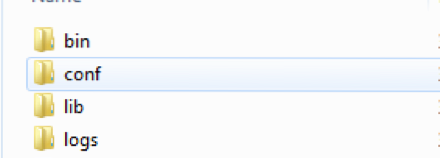
Bunu bulduktan sonra açın ve adında bir dosya olacak sunucu.xml. Bunu istediğiniz herhangi bir dosya düzenleyiciyle açın.
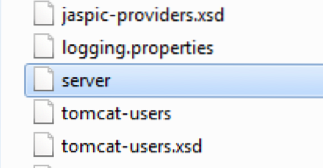
Linux'ta, arama penceresinde arama yaparak Tomcat'in ana dizinini kolayca bulabilirsiniz. Bulduktan sonra açın ve içeri girin konf dizini ve sunucuyu açın.xml dosyası.

xml dosyasını açtıktan sonra, başında buna benzer bir şey göreceksiniz:
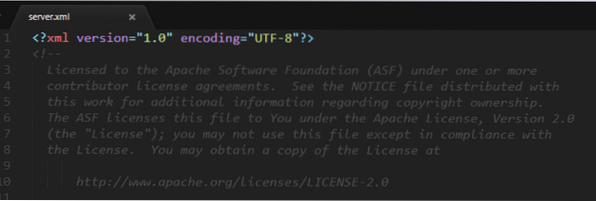
2. Bağlayıcı Etiketini Bulma
sunucuyu açtıktan sonra.xml dosyası ile başlayan bir satır bulmaya çalışın bağlayıcı etiket. Tomcat sürümünüze bağlı olarak bunlar aşağıdaki ikisinden biri olabilir:
İlk versiyon:
enableLookps = "yanlış" yönlendirmePort = "8443" kabulCount = "100"
connectionTimeout="20000" disableUploadTimeout="true" />
İkinci Versiyon:
yönlendirmePort = "8443" />
3. Port Numarasını Değiştirme
Fark ettiğiniz gibi, yukarıdaki iki versiyonun her birinde bulunan Bağlayıcı etiketi, kendisine bağlı bir port özelliğine sahiptir ve bu, kendisine atanmış varsayılan port numarasına sahiptir. Tomcat sunucunuzun farklı bir bağlantı noktasında çalışmasını sağlamak için, bu bağlantı noktasını Tomcat sunucusunun çalışmasını istediğiniz bağlantı noktası numarasıyla değiştirmeniz yeterlidir. Örneğin, Tomcat sunucumun 8090 bağlantı noktasında çalışmasını istiyorum, o zaman Bağlayıcı etiketinde yapacağım değişiklik şöyle olur:
yönlendirmePort = "8443" />
Yukarıdaki örnekte görüldüğü gibi, Port özelliğine yerleştirilen 8080 numarasını Port, 8090 ile değiştirdim.
4. Tomcat'i yeniden başlatma
Tomcat sunucusunun Portunu değiştirdikten sonra sunucuyu kaydedin.xml dosyası. Tomcat sunucunuz şu anda çalışıyorsa, durdurun, yeniden başlatın ve yeniden başlatın. Çalışmıyorsa, yeniden başlatmanız ve ardından başlatmanız yeterlidir. Artık Tomcat sunucunuzu çalıştırdığınızda belirttiğiniz portta çalışıyor olacak. Benim durumumda, 8090 bağlantı noktası olurdu.
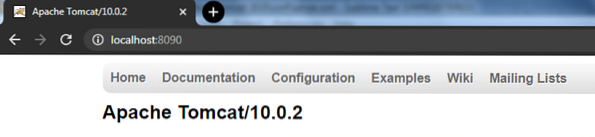
Sonuç
Tomcat sunucusu, orada en yaygın kullanılan web sunucularından biridir ve toplulukta son derece popüler hale gelmiştir. Bazı iyi tanımlanmış komutlara sahiptir ve varsayılan bağlantı noktasını değiştirmeyle ilgili makalede gösterilen adımlarda görüldüğü gibi kolayca yapılandırılabilir. Sonuç olarak, zaman ayırmaya değer bir araçtır.
 Phenquestions
Phenquestions

